win7怎么修改桌面文件路径?有些小伙伴们想要对win7的桌面文件路径进行修改,其实小编是不建议修改桌面路径的,因为很可能会导致一些未知的错误产生。系统其实也自带了修改桌面文件路径的功能哦,要是想修改的小伙伴们不妨跟着小编看看用系统进行修改的方法吧!
win7修改桌面文件路径的方法
桌面存储路径:
第一种:用户桌面 C:UsersAdministratorDesktop
第二种:系统桌面 C:UsersPublicDesktop
1、首先,在D盘或是E盘新建一个名字为桌面的文件夹。
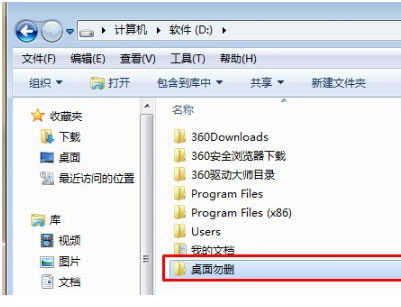
2、然后,在搜索栏输入C:用户Administrator桌面进行快速检索。
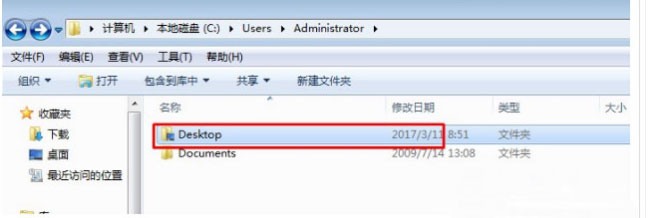
3、在这个文件上单击鼠标右键,在单击属性,在点击位置,在鼠标选择其中的移动(M)选项,在鼠标选中刚刚新建的文件夹,在新出现的弹窗中选择是,最后再耐心等待片刻即可。
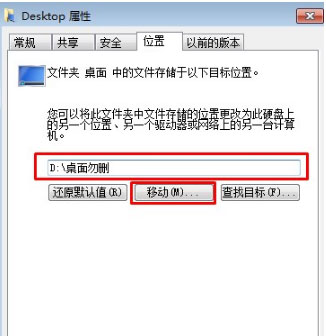
win7修改桌面文件路径的恢复方法
您可以尝试再次登录administrator账号查找,如果依旧无法找到,可以尝试使用系统还原:
1、打开控制面板。
2、点击恢复(查看方式小图标)。
3、对话框弹出后点击开始系统还原,点击下一步,然后系统会显示还原点。
4、选择还原点后系统就会开始还原,完成后,确认问题是否解决。

 时间 2022-07-26 14:44:31
时间 2022-07-26 14:44:31 作者 admin
作者 admin 来源
来源 

 立即下载
立即下载




